macOS Sonoma 開発者ベータ版をダウンロードする方法
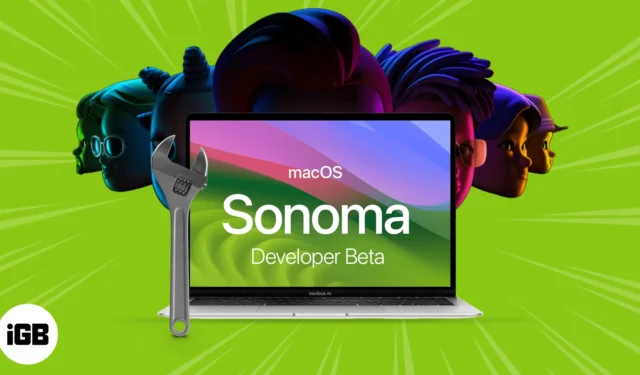
macOS 14 Sonoma 開発者ベータ版をダウンロードする前に知っておくべきこと:
- macOS Sonoma をインストールする前に、必ず Mac をバックアップしてください。
- データを安全に保つために、macOS 14 Sonoma 開発者ベータ アップデートをパーティションにダウンロードしてインストールすることをお勧めします。
ようやく待ちが終わりました。Apple は、最新のオペレーティング システムである macOS Sonoma をリリースしました。たくさんのエキサイティングな機能と拡張機能が満載されたこの Mac オペレーティング システムの新しいバージョンは、Mac との対話方法を再定義することを約束します。あなたがテクノロジー愛好家であっても、一般ユーザーであっても、macOS 14 の魅力は否定できません。
新機能を探索し、次世代 macOS を実際に体験したい場合は、macOS Sonoma 開発者ベータ版を Mac にダウンロードしてインストールする方法を次に示します。
macOS Sonoma ベータ版の新機能は何ですか?
- スクリーン セーバー: Mac にスクリーン セーバーが導入されたことで、Mac が使用されていないときに、Mac の画面に表示される素晴らしい動画を楽しむことができるようになりました。
- デスクトップ ウィジェット: Mac 画面にウィジェットを追加したり、Mac 上で iPhone のウィジェットにアクセスしたり、それらのウィジェットの位置を変更したりできるようになりました。
- プレゼンター オーバーレイ:新しい macOS Sonoma には、プレゼンター用の特別な機能も追加されており、ビデオ会議を頻繁に使用する場合は、より多くの人が通話に参加できるようになります。
- メッセージ アプリのニュース機能: Mac では、検索フィルターを使用して特定のメッセージを簡単に見つけたり、見逃した会話に追いついたり、スワイプしてメッセージに返信したりできるようになりました。さらに、最もエキサイティングな機能の 1 つは、すべてのステッカーを 1 か所に整理できることです。
- PDF とメモ: PDF とメモを操作するための特別な機能、Safari Web ブラウザの改善、キーボードの自動修正の改善、Mac でのゲーム エクスペリエンスの強化、プライバシーとセキュリティの向上もあります。
簡単に言うと、macOS Sonoma アップデートは、あなたのエクスペリエンスを向上させる素晴らしい新機能と拡張機能を Mac に大量に追加します。
macOS Sonoma – サポートされているデバイス
- MacBook Air – 2018 以降
- MacBook Pro – 2018 以降
- iMac – 2019 以降
- iMac プロ– 2017
- Mac mini – 2018 以降
- Mac スタジオ– 2022
- Mac Pro – 2019 以降
Apple ロゴ ()をクリックし、 [この Mac について]を選択すると、Mac の名前を確認できます。モデル、macOS バージョン、チップに関する情報を含む、Mac の概要が表示されます。なお、上記はmacOS 14のサポートを受けるMacBookの一覧です。
ただし、macOS Sonoma 開発者ベータ版をダウンロードしてインストールする前に、最新の macOS 14 に合わせて Mac を準備する方法に関する記事を必ずご確認ください。
Macをバックアップする方法
macOS 14 ベータ版のエキサイティングな新機能を試してみたいと思っていますが、Mac のセキュリティが心配ですか? 最新の macOS 機能を楽しむ前に、データ セキュリティを優先することが不可欠です。潜在的なデータ損失を防ぐために、Mac をバックアップすることは重要な予防策です。Mac のバックアップをすばやく作成するには、以下にリストされている手順に従ってください。
- Apple ロゴ ()をクリックし、 [システム設定]に進みます。
![macOS Ventura で [Apple ロゴとシステム設定] をクリックします。 macOS Ventura で [Apple ロゴとシステム設定] をクリックします。](https://cdn.thewindowsclub.blog/wp-content/uploads/2023/06/click-apple-logo-and-system-settings-in-macos-ventura-2.webp)
- [一般] → [ Time Machineの選択]を選択します。
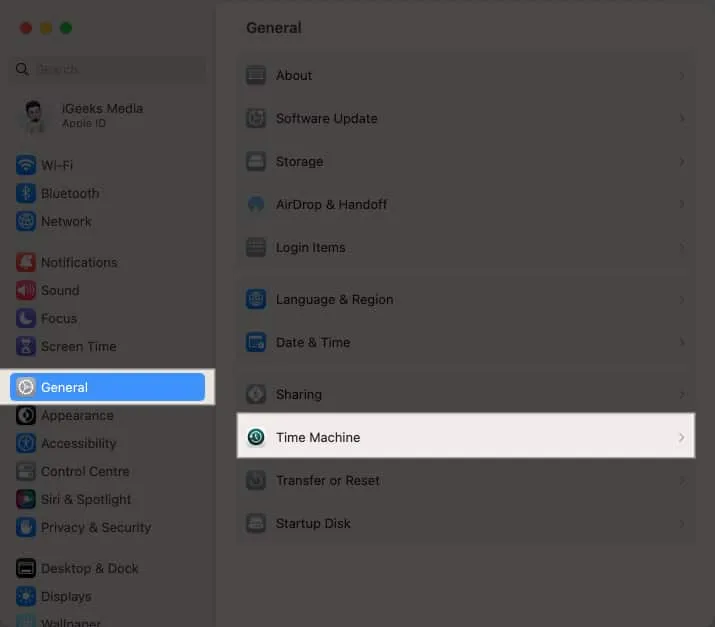
- [バックアップ ディスクの追加]をクリックします。
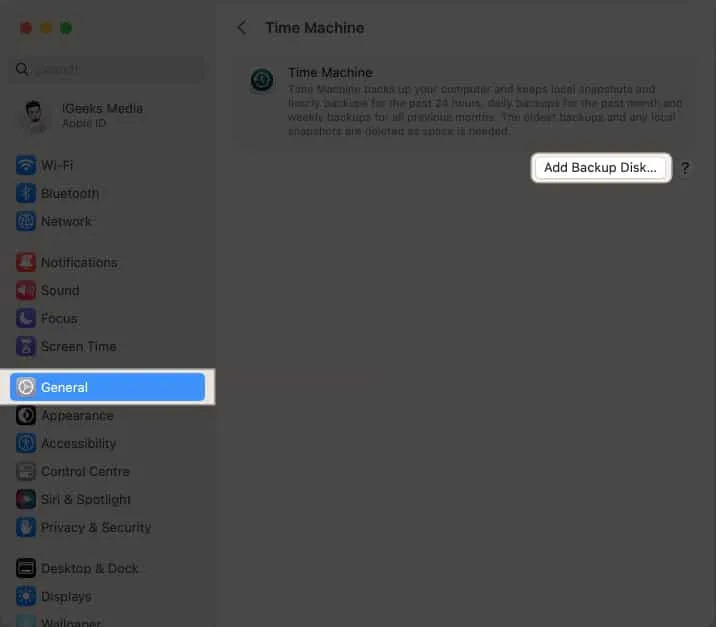
- ディスクを選択し、 「ディスクのセットアップ」を選択します。
- バックアップ ディスクを保護するためのパスワードを入力し、ディスク使用制限を選択し、[完了]を選択します。
![バックアップ ディスクを保護するためのパスワードを入力し、ディスク使用量の制限を選択して、[完了] を選択します バックアップ ディスクを保護するためのパスワードを入力し、ディスク使用量の制限を選択して、[完了] を選択します](https://cdn.thewindowsclub.blog/wp-content/uploads/2023/06/select-your-disk-and-choose-set-up-disk-3.webp)
ただし、前述の方法が複雑すぎると思われる場合は、別の解決策をご用意しています。Mac を効果的にバックアップするためのより簡単な代替手段を提供する記事をぜひご覧ください。
macOS Sonoma 開発者ベータ版をダウンロードする方法
- developer.apple.comにアクセスし、「Discover」タブに移動します。
- macOSを選択し、[ダウンロード]をクリックします。
- プロンプトが表示されたら、開発者アカウントの資格情報を使用してログインします。
- 最新のmacOS 14 Sonomaをダウンロードするオプションを探して、 [プロファイルのインストール]をクリックします。
- ダウンロード フォルダー(またはファイルが保存されているデフォルトのフォルダー)を開きます。
- macOSDeveloperBetaAccessUtility.dmgという名前のファイルを見つけてダブルクリックして開きます。
- ディスク イメージ内に、 macOSDeveloperBetaAccessUtility.pkgというファイルがあります。それをダブルクリックしてインストーラーを実行します。
- プロンプトウィンドウで [続行]をクリックし、利用規約に同意し、 → [インストール]をクリックします。
- 画面上の指示に従って、macOS 開発者ベータ版のインストールを完了します。
- [ソフトウェア アップデート] 画面が表示されます。そうでない場合は、Apple ロゴ () →システム設定→ソフトウェア アップデートをクリックします。
ここには、macOS 14 Sonoma 開発者ベータ オプションが表示されます。「今すぐアップグレード」をクリックします。インターネットの速度によっては、ダウンロードに時間がかかる場合があります。
macOS Sonoma 開発者ベータ版のインストール方法
データのバックアップを確保し、ベータ プロファイルを正常に追加したら、macOS 14 開発者ベータのインストールに進みます。ベータ版インストーラーを開始すると、インストール プロセスを開始するように求めるプロンプト ウィンドウが表示されます。
Ventura 13.3 以前を実行している Mac
- 「続行」ボタンをクリックします。
- Apple の利用規約に同意するオプションを選択します。
- 「インストール」ボタンをクリックして続行します。インストールのためにストレージ領域を解放する
必要がある場合があります。 - 画面上の指示に従って、macOS Sonoma のインストールを完了します。
Ventura 13.4 以降を実行している Mac
開発者ポータルにアクセスしなくても、macOS 13.4 Ventura 以降のベータ アップデートを簡単にダウンロードしてインストールできます。以下に概説する手順に従ってください。
- メニューバーのApple ロゴ( )をクリックし、 [システム設定]を選択します。
- [一般] → [ソフトウェア アップデート]に移動します。
- 「ベータアップデート」の横にある「i」ボタンをクリックします。
- 以下のオプションのいずれかを選択します。
- 開発者ベータ版
- パブリックベータ
- [macOS Sonoma Developer Beta]を選択します。
インストールにはかなりの時間がかかる場合がありますので、しばらくお待ちください。追加のガイダンスについては、以下の「はじめに」セクションを参照してください。ただし、macOS Sonoma 開発者ベータ版をプライマリ デバイスにインストールする場合は、別のパーティションにインストールすることをお勧めします。
macOS 14 Sonoma 開発者ベータ版をパーティションにインストールする
すでに上で述べたように、ソフトウェアのベータ版にはバグやその他の問題が発生する可能性があります。したがって、データを保護するために、セカンダリ デバイスにベータ版をインストールするか、Mac のストレージにパーティションを作成することをお勧めします。
Mac にパーティションをまだ作成していない場合は、この記事を読んで、Mac にパーティションを作成する方法の詳細をご覧ください。さらに、上に示した手順を使用して、開発者ベータ版もダウンロードします。
- ダウンロードが完了したら、インストール ウィンドウで[続行]を選択します。
- [同意して確認]をクリックします。
- 「すべてのディスクを表示」を押して、必要なパーティションを選択します。
- 「インストール」をクリックして手順を開始します。
ここでは、クリーン インストールを選択して最初から開始するか、インストール ヘルパーを使用して現在の OS データを転送するかを選択できます。
Mac で macOS Sonoma 開発者ベータ版を始める
インストールが完了すると、Mac が最新バージョンの macOS Sonoma で再起動されます。新しいオペレーティング システムの探索を開始する前に、まずいくつかのタスクを完了する必要があります。
- [続行]を選択します。
- Apple ID とパスワードでサインインし、 iCloud でデータやその他の情報を同期させます。
- 「開始する」をクリックします。
もしかしたら、必要なのはこれだけかもしれません!
最新バージョンの macOS が Mac にインストールされます。誇りを持って自慢し、TwitterまたはInstagramページからスクリーンショットを送信してください。
最新の macOS Sonoma が気に入らない場合、またはベータ版で問題が発生した場合は、macOS Ventura に戻って安定版リリースを待つことができます。



コメントを残す